Windowsの標準設定では、ファイルの「拡張子」や「隠しファイル(フォルダー)」は表示されません。
ファイルの種類や作成アプリを確認したい場合や、何らかの理由から隠しファイルを参照したい場合は、拡張子または隠しファイルが表示されるように設定を変更する必要があります。ここでは、ファイルの拡張子を表示する方法と、隠しファイルを表示する方法を説明します。

拡張子について
ファイル名の末尾には、前の部分と「 .」(ピリオド)で区切られた、ファイルの種類を表す文字「拡張子」があります。拡張子を表示させると、ファイルの種類やファイルを作ったアプリがファイル名からわかります。
例えば、「txt」はテキスト(文字)ファイル、「htm」はホームページを表示するファイル、「jpg」は画像ファイルの拡張子です。
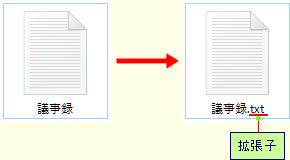
隠しファイルについて
隠しファイルとは通常は画面に表示されないファイルです。Windowsのシステム上とても重要なファイルなどは、誤って削除や変更ができないように「隠しファイル」という属性に設定してあります。
誤って大切なファイルを削除してしまわないように、通常は隠しファイルを表示しない設定で使用することをおすすめします。
※本コンテンツの内容は2018年6月時点の情報に基づいています。